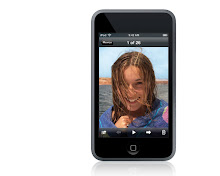A pesar de haber trabajado en un estudio de grabación, no nos consideramos suficientemente cualificados como para ponernos a sermonear acerca del ecualizador de iTunes, pero sí que nos gustaría apuntar algunas correcciones, porque sí tenemos el suficiente sentido común como para saber que lo que dicen en otras webs, es, sencillamente, de locos.
No existe tal ecualización que algunos tienen la osadía de llamar ‘perfect’, ya que como decíamos antes, todo eso depende de nuestra habitación y nuestros altavoces. Y aunque es posible que al aplicar alguna de esas ecualizaciones, percibamos el sonido de una manera que pudiéramos calificar como “mejor”, lo que ocurre es que nos está engañando el aumento de volumen producido por el ecualizador. Lo más probable es que estemos creando distorsión, audible o no audible.
Hay toda una serie de señores detrás del sonido de una canción, que han usado sofisticados sistemas de ecualización y compresión multibanda para que lo que se edita en un CD tenga un sonido decente. Además, hay una parte artística, de elección, esos señores quieren que eso suene así, y nosotros estamos alterando el resultado con nuestro ecualizador, para “mejorarlo”.
Recordad además que un mp3 suena ya suficientemente mal como para que encima estemos metiéndole mano, estamos hablando de un archivo que contiene 10 veces menos información musical que un CD, y no responde de la misma manera a una alteración de las frecuencias porque puede que ni tenga frecuencias en la banda que estemos manipulando.
Así que en primer lugar, antes de tocar la ecualización, más vale tener un buen equipo de audio, unos monitores decentes y una sala en condiciones para que lo que estemos oyendo se parezca lo más posible a lo que se creó en su día en un estudio de grabación.

Ya que hemos llegado hasta aquí, hablemos del ‘Potenciador de sonido’ que hay en las opciones de iTunes. Ni se os ocurra activarlo, es una especie de compresor, que no sabemos muy bien con qué parametros trabaja, pero lo que es evidente es que altera de manera dramática la ecualización de la mezcla.
Aquí viene nuestra recomendación final: ¿cómo usar el ecualizador de iTunes y sacarle el mayor partido? No tocándolo. Si aún así sientes la tentación de tocarlo, no te dejes guiar por lo que otro tipo ha calificado como ‘perfecto’. Empieza usando los presets de Apple, y sobre todo, tus orejas.